정말 쉬운 구글 검색기록 끄기와 삭제방법 완벽정리
- IT
- 2020. 8. 6.

정말 쉬운 구글 검색기록 끄기와 삭제방법 완벽정리
국내에서 검색포털로 부동의 1위를 달리는 네이버. 그 뒤를 다음이 아닌 구글이 바짝 추격해오고 있는거 아시나요? 생각해보니, 저도 윈도우 크롬을 주로 사용하다보니, 크롬을 실행하자마자 구글로 연결이되어 구글에서 검색을 많이 하고 있습니다. 그래서 이번 포스팅은 구글 검색기록 끄기와 삭제방법에 대해 정리해 보겠습니다.
구글 검색기록 끄는 방법
아래 사진처럼 구글에서 검색하시면 과거 검색기록이 쭈~욱 남아 있습니다. PC를 혼자사용하시면 상관없겠지만 공용으로 사용하신다면, 검색기록이 남는게 괜히 찜찜할때가 있죠? 그래서 이 검색기록을 삭제하는 방법에 대해 알려드리겠습니다.

1) 구글 로그인 후 구글 검색창에서 우측 상단 'google 계정관리'를 클릭해 줍니다.

2) 'google 계정관리'에 들어가시면 아래와 같은 화면이 나오는데요. 여기서 '데이터 및 맟춤설정 관리'를 클릭합니다.

3) '데이터 및 맞춤설정'에 들어가시면 여러가지 항목들이 나오는데, 그중 '활동 제어' 탭에서 '웹 및 앱 활동'을 클릭해 주세요.

4) '활동 제어'에 들어가시면 '웹 및 앱 활동'이 있는데, 이것을 눌러 비활성화 시켜주세요.

5) 그 후 '웹 및 앱 활동을 일시중지하시겠습니까?'라는 창이뜨면 아래 '일시중지'버튼을 눌러줍니다.

구글 검색기록 삭제방법
이어서, 구글 검색기록 방법에 대해 안내해 드리겠습니다. 모바일도 방법이 동일하니 참고하시면 될 것 같습니다.
1) 구글 로그인 후 우측 아래 '설정'을 클릭합니다.

2) '설정'을 클릭하면, 여러메뉴가 나오는데 여기서 '검색활동'을 선택해주세요.
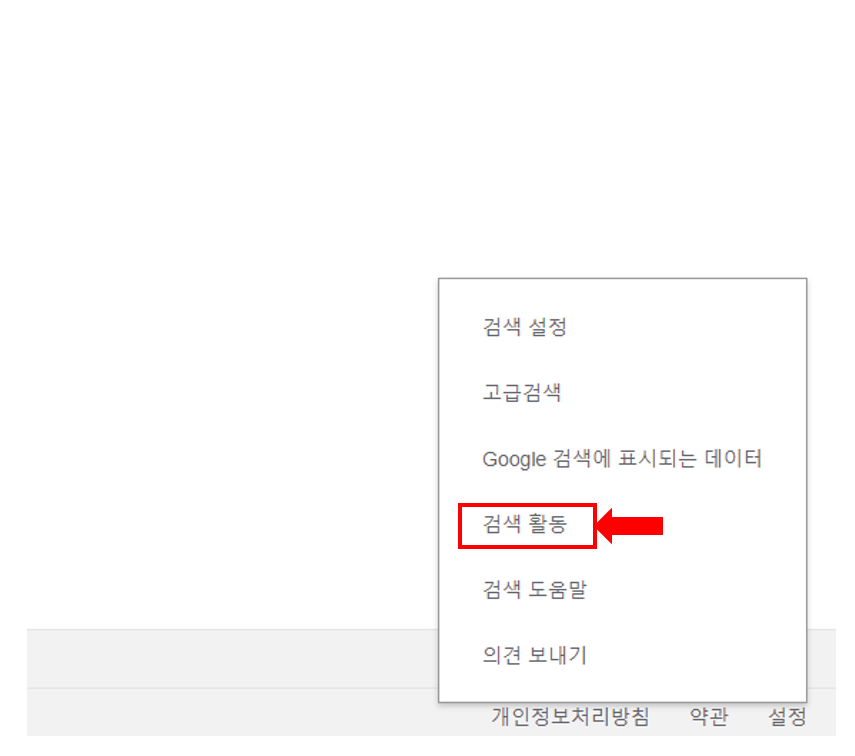
3) '검색활동'에 들어가면, 아래와 같은 화면이 뜨실텐데 좌측 메뉴에 '날짜별 활동삭제'를 눌러주세요.

4) '날짜별 활동 삭제'를 클릭하면 '검색 활동 삭제'라는 창이 나올텐데요. 전체기간을 눌러주세요.

5) '전체기간'을 누르시면' 아래와 같이 '활동을 삭제할 서비스 선택' 창이 나오고, 삭제할 항목을 눌러준 뒤 '다음'을 클릭합니다.

6) '다음'을 누르시게 되면 '다음 활동을 삭제할지 확인해 주세요' 창이 뜨는데, 그냥 '삭제'를 누르시면 삭제가 완료 됩니다.


과거 구글 활동 삭제방법
1) 구글 로그인 후 'google 계정관리'로 들어가 주세요.

2) 구글 계정관리 접속 후 '데이터 및 맞춤설정 관리'를 클릭합니다.

3) '데이터 및 맞춤설정 관리'에 들어가셔서 '활동 및 타임라인' 탭에 있는 '내 활동'에 들어가주세요.

4) '내 활동'에 들어가시면 내 google 활동 내용이 전부 나오는데, 여기서 내용을 확인 한 후 휴지통을 눌러 지워주시면 끝납니다.

'IT' 카테고리의 다른 글
| 젠리 사용법 총정리 (젠리 얼음모드 안개모드 유령모드) (0) | 2020.08.27 |
|---|---|
| 갤럭시노트20 정품케이스 종류와 가격, 스펙 총정리 (0) | 2020.08.14 |
| 크롬 파일 다운로드시 파일 저장 위치 설정 방법 (0) | 2020.08.12 |
| 큐비 트윗청소기 간단한 사용법 따라해보세요 (Feat. 트위터 청소) (0) | 2020.08.09 |
| 갤럭시노트20 단점 및 장점 총정리, 스펙 사양 확인 (0) | 2020.08.08 |
| 완전쉬운 윈도우10 데스크탑, 노트북 포맷 방법 (0) | 2020.08.05 |
| 갤럭시노트20 언팩 색상 스펙 어떻게 나올까? 사전예약 혜택은? (0) | 2020.08.04 |
| 컴퓨터(모바일 포함) 아이피 간단히 바꾸는법 / IP 우회접속 (0) | 2020.08.02 |